Ontwerp slimmer met kennisregels deel 1: Equations, File Properties & Configuration
Wanneer je met SOLIDWORKS werkt, maak je gebruik van de voordelen van parametrische modellen. Dat klinkt duur, maar is relatief simpel. Ik ga het je proberen uit te leggen. Wanneer je een onderdeel of aspect van een parametrisch model wijzigt, zal SOLIDWORKS automatisch de gevolgen hiervan doorvoeren in de rest van het ontwerp. Dit wordt ook wel ‘sturende’ bemating genoemd.
Een simpel (niet-SOLIDWORKS) voorbeeld hiervan is het resizen van een afbeelding, waarbij je de hoogte-breedte verhouding op 16:9 vergrendelt. Als je dan de hoogte aanpast, wijzigt de software de lengte van de afbeelding navenant. Het formaat van de afbeelding verandert, maar de verhouding blijft 16:9 zodat de afbeelding niet vervormt of er een stuk vanaf valt.
In SOLIDWORKS kun je een ’model dimension’ in een sketch of feature, bijvoorbeeld de lengte, handmatig veranderen in een andere waarde. Door kennisregels en logica vertaalt SOLIDWORKS de wijziging naar andere aspecten van je model, zodat het een samenhangend ontwerp blijft.
Dit is een enorme verbetering ten opzichte van ouderwetse 2D CAD waar bemating niet ‘sturend’ is.
Zonder sturende bemating moet je als ontwerper zelf alle afhankelijkheden kennen en nalopen wanneer je in je ontwerp een aanpassing doet. Vanzelfsprekend is dit niet efficiënt. Met SOLIDWORKS 3D CAD kan je je modellen dus ‘slimmer’ maken zodat de afhankelijke delen de (hoofd-)wijziging automatisch volgen.
In dit artikel bespreek ik de soorten kennisregels en de mogelijkheden die de tools Equations, File Properties en Configuration in SOLIDWORKS bieden.
Soorten wijzigingen
Grofweg zijn er in SOLIDWORKS de volgende wijzigingen die je met kennisregels of logica kunt managen:
- Dimensions
- Features
- Custom Properties
- Material
Voor deze vier soorten wijzigingen kun je de volgende afhankelijkheden definiëren:
- Wiskundige formules
De oorzaak (wijziging) en het gevolg (impact op een andere dimensie) hebben een wiskundige relatie. Bijvoorbeeld: de breedte is 50% van de lengte. Wijzig je de lengte, dan berekent SOLIDWORKS zelf de breedte. - Logische vergelijking (if, then, else)
Als wordt voldaan aan voorwaarde X, dan geldt keuze A, anders keuze B. Bijvoorbeeld:
Als Lengte kleiner is dan 1000mm, dan is de breedte 50, anders is de breedte 75. - Tabel
Soms is de logica ingewikkelder. Dan kun je de voorwaarden het best vastleggen in een opzoektabel. Bijvoorbeeld wanneer er een versteviging moet worden toegepast:
| Lengte |
Breedte |
Dikte |
Versteviging |
| 500 |
40 |
3 |
Nee |
| 600 |
75 |
6 |
Ja |
| 700 |
100 |
9 |
Ja |
Zoals gezegd, bespreek ik in dit artikel ik kort de volgende drie tools en voor welk type afhankelijkheden je ze kunt gebruiken.
|
|
|
|
In dit artikel zal ik deze tools niet uitgebreid bespreken, maar je slechts een voorproefje geven van wat er mogelijk is. Mocht je na het lezen met deze functies aan de slag gaan en tegen problemen aanlopen, dan kun je – mits je klant bent van Design Solutions en een onderhoudscontract hebt – elke werkdag de helpdesk bellen voor ondersteuning. Als je net begonnen bent met SOLIDWORKS, is het wellicht verstandig om eerst een basistraining te volgen bij ons.
In een volgend blogartikel licht ik een tipje van de sluier op over de mogelijkheden van de andere twee tools: Design Table en DriveWorks.
|
Design Table |
DriveWorks |
Equations
![]()
Laten we beginnen met de tool Equations. Deze tool gebruik je als je een wiskundig of logisch verband wil definiëren voor Dimensions of Features. Andere afhankelijkheden kun je met Equations niet instellen.
Hoe pas je equations aan in SOLIDWORKS?
Een wiskundig of logisch verband kun je met Equation het makkelijkst definiëren via de ‘modify dimension’ interface. Let op: je moet de functie ‘Instant 3D’ eerst uitzetten!.
Wanneer je hierin een ‘=’ typt kun je de gekozen dimension koppelen aan:
- een ‘Global Variable’
- een ‘Custom Property’ (zolang het een getal is)
- of een andere Dimension
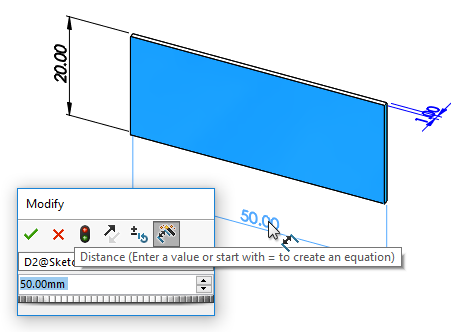
Figuur 1: Modify dimension.
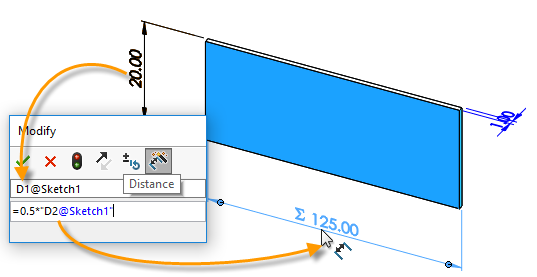
Figuur 2: Modify dimension koppelen aan Custom property.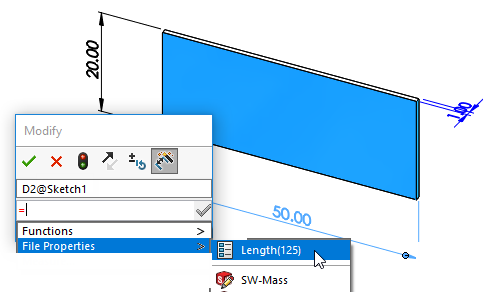
Figuur 3: Modify dimension D1, typ “=0.5*” en dubbelklik op D2.
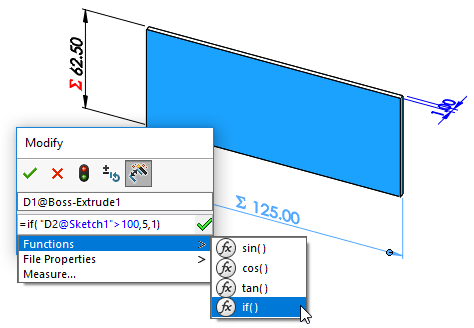
Figuur 4: Modify Dimension D1 en kies de logische if() functie.
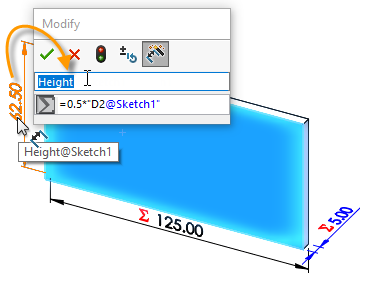
Figuur 5: Je kunt de dimension-naam D1 een logische naam geven, bijvoorbeeld ‘Height’.
Alle bestaande wiskundige en logische afhankelijkheden vind je via de Equations Manager in het overzicht Equations. Je kunt ze hier ook aanpassen of nieuwe creëren. Daarnaast kan je hier ook Global Variables aanmaken voor features.
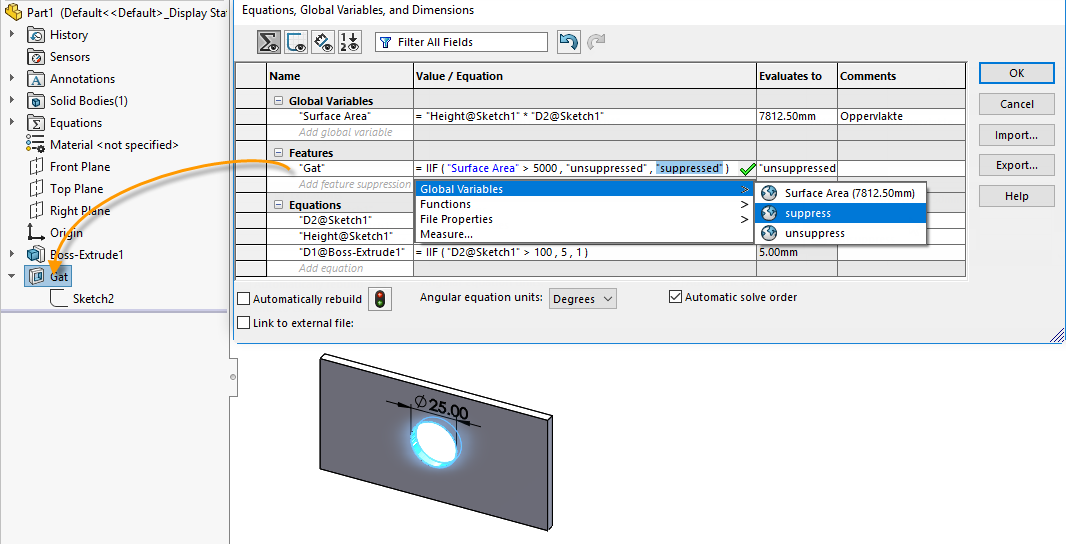
Figuur 6: De feature ‘Gat’ wordt afhankelijk gemaakt van de Global Variable ‘Surface Area’.
“Surface Area“ = "Height@Sketch1" * "D2@Sketch1"
“Gat“ = IIF ( "Surface Area" > 5000 , "unsuppressed" , "suppressed" )
(IIF betekent Immediate IF)
File Properties
![]()
Wil je de bestandseigenschappen zoals de omschrijving dynamisch maken (customizen) op basis van een wiskundig verband, dan gebruik je daarvoor de tool File Properties
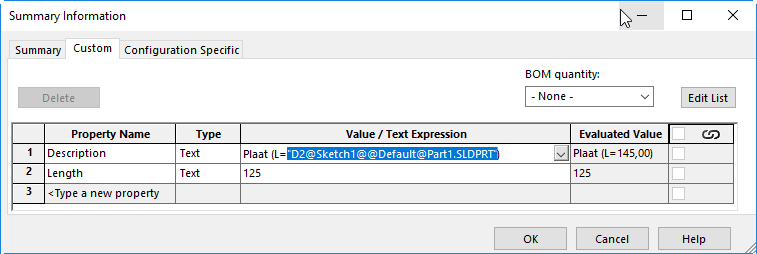 Figuur 7: Description is ‘Plaat’ aangevuld met de uitkomst van een wiskundige formule op basis van andere aspecten van het ontwerp.
Figuur 7: Description is ‘Plaat’ aangevuld met de uitkomst van een wiskundige formule op basis van andere aspecten van het ontwerp.
Configurations
![]()
Met de tool Configurations kun je alle in SOLIDWORKS mogelijke afhankelijkheden definiëren als wiskundige of logische verbanden, maar ook in een tabel. Daarmee bieden Configurations meer mogelijkheden dan de Equations en de File Properties tools. Bovendien kun je dat doen voor alle soorten wijzigingen, dus op Dimensions, Features, Custom Properties en Material.
| Matrix Toepassing Tools |
Wiskundige vergelijking |
Logische vergelijking |
Tabel |
| Dimensions |
v |
v |
v |
| Features |
v |
v |
v |
| Custom properties |
v |
v |
v |
| Material |
v |
v |
v |
Zoals je weet, zijn configurations een super handige manier van SOLIDWORKS om verschillende versies van je ontwerp te definiëren, zonder dat je telkens een compleet nieuw ontwerp hoeft te maken. Die configurations kunnen zich van elkaar onderscheiden door middel van Equations en Custom Properties. De ene configuratie heeft bijvoorbeeld een hoogte-breedte verhouding van 1 staat tot 2 en de andere configuratie heeft een h x b verhouding van 1 staat tot 5.
Configureren van Equations
In de volgende voorbeelden ga ik ervan uit dat je weet hoe je configuraties moet maken en selecteren. Wiskundige en logische vergelijkingen, oftewel Equations kun je per configuratie aangepassen in de Equation Manager. Rechtsboven selecteer je de configuratie waar je een wijziging in wilt aanbrengen.
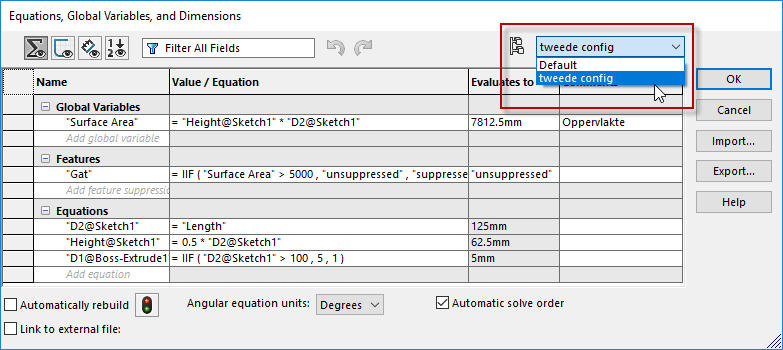
Figuur 8: Selecteren van de configuratie in de Equations Manager.
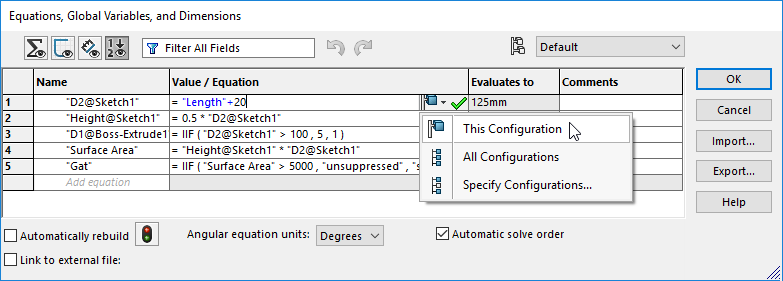
Figuur 9: Toepassen van equation op deze, alle of specifieke configuraties.
Of je kunt in de ‘modify dimensions’ interface kiezen op welke configuratie een equation van toepassing is.
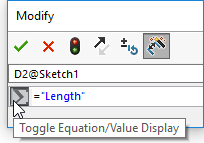
Figuur 10: Configuratie kiezen in de Modify Dimensions interface.
Configureren van Custom Properties
Ook Custom Properties kun je voor configuraties instellen. Dit doe je in de File Property Manager.
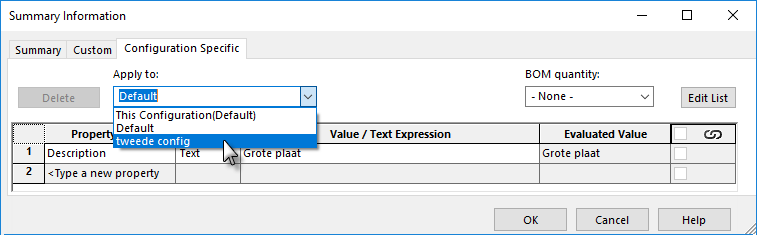
Figuur 11: Custom Properties toepassen op een specifieke configuratie via de File Property Manager.
Andere wijzigingen zoals Features en Dimensions stel je in via de Configuration Manager. Dit gaat allemaal zonder het gebruik van Excel.In het rechtermuisknopmenu staat Configure Dimension / Configure Feature.
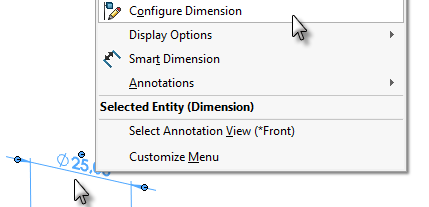
Figuur 12: Rechtermuisknop optie Configure Feature.
Conclusie
SOLIDWORKS biedt meerdere methodes om slimme modellen te maken. In deze blog heb ik je de mogelijkheden van Equations, File Properties en Configuration laten zien. In deel 2 bespreek ik de parametrische opties van DriveWorks en Design Tables.
Natuurlijk kost het ‘slim’ maken van je modellen tijd en daarom moet je dit vooral gebruiken voor producten die vaak worden gemaakt met kleine variaties. Door dit soort modellen te automatiseren voorkom je dat je met saai herhaalwerk bezig bent. Zo kan jij je richten op ‘de echte specials’. Bovendien voorkom je fouten door handmatig werk te beperken. Alleen maar voordelen dus!
Wil je de diepte in?
Misschien is het interessant om een training bij ons te volgen. Elke cursist krijgt een krachtige workstation ter beschikking met praktijkoefeningen om na de theorie aan de slag te gaan. Wij geloven dat je het meeste leert als je het zelf doet.
Wil je nooit onze blogs missen?


-1.png?width=300&height=225&name=whitepaper%20-%20virtual%20twins%20(1)-1.png)


